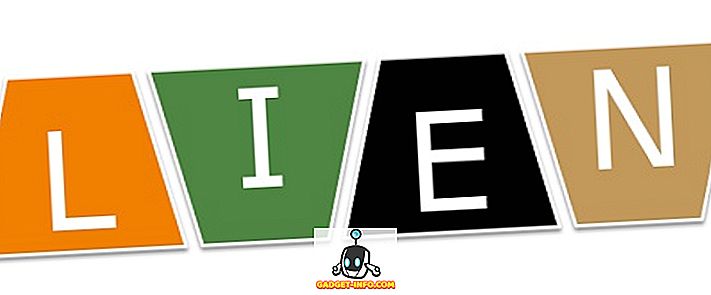Le monde des logiciels sur Mac diffère considérablement de celui de Windows. Sur le Mac App Store, et même les logiciels généraux qui ne proviennent pas de cela, vous trouverez une multitude d’outils qui ne font qu’une chose, et rien d’autre. Personnellement, je n’aime pas les logiciels qui effectuent une opération de niche, sauf s’ils sont exceptionnellement bons. C'est dans cette perspective que j'ai commencé à tester M4VGear, une application tierce sous OS X (disponible également pour Windows, mais nous avons testé la version Mac) qui supprime la protection DRM des films et des émissions de télévision iTunes.
Qu'est-ce que la protection DRM?
La gestion des droits numériques, ou Digital Rights Management, est une technique utilisée par certains fournisseurs pour restreindre les plates-formes et les méthodes permettant d'utiliser les supports achetés auprès d'eux. Apple y parvient notamment avec tout ce qui est acheté sur l'iTunes Store, qu'il s'agisse de musique, de livres, de films, d'émissions de télévision, etc. Désormais, techniquement, Apple le fait pour décourager le piratage et garantir que seul l'utilisateur qui a acheté / loué le contenu peut réellement l'utiliser et pas les autres, mais cela empêche également la lecture du contenu sur des appareils non Apple. C'est injuste, car vous avez payé le prix total du contenu. Vous devriez donc être libre de l'utiliser comme bon vous semble.
C'est là que la débâcle des DRM entre en jeu. Si vous supprimez la protection DRM de tout support acheté, vous pouvez l’utiliser où vous le souhaitez. Vous ne resterez plus lié à un iPhone, un iPad ou un Mac; vous pouvez utiliser les ordinateurs Windows et les appareils Android à votre guise (juste un exemple).
Il convient de noter que Gadget-Info.com ne tolère en aucun cas le piratage ou des pratiques contraires à l'éthique. Nous vous encourageons vivement à opter pour la suppression de la protection DRM uniquement pour des raisons légitimes.
M4VGear Introduction
M4VGear est un convertisseur de vidéo et un dissolvant de protection DRM avec un objectif très spécifique. Il peut convertir les films et les achats d'émissions télévisées et les locations d'iTunes Store dans des formats sans DRM, vous permettant d'utiliser ce support comme bon vous semble. Le logiciel prétend également avoir une conversion plus rapide (20 fois plus rapide, en fait) que tout autre concurrent et peut conserver l'audio 5.1 canaux et les sous-titres dans les fichiers convertis s'ils sont pris en charge en premier lieu.
Ce qui distingue vraiment M4VGear de ses concurrents est la possibilité de supprimer également la protection DRM d'iTunes Rentals. Cependant, rappelez-vous que le fait de supprimer la protection DRM des locations enfreindra les lois sur le droit d'auteur d'iTunes et sera considéré comme du piratage. Faites-le à vos risques et périls; nous ne tolérons aucune forme de piratage.
Interface M4VGear
Lorsque vous lancez le logiciel pour la première fois, vous remarquerez à quel point il est simple à utiliser. L’interface est composée de boutons nus, avec les boutons Ajouter ou Supprimer des films, une grande fenêtre permettant de faire glisser le média à convertir, un menu offrant une variété de paramètres prédéfinis de conversion par appareil ou plate-forme, et enfin un bouton de conversion. Il est assez facile de comprendre ce que chacune de ces personnes ferait, même si vous utilisiez M4VGear pour la première fois. Vous gagnez donc énormément en convivialité.
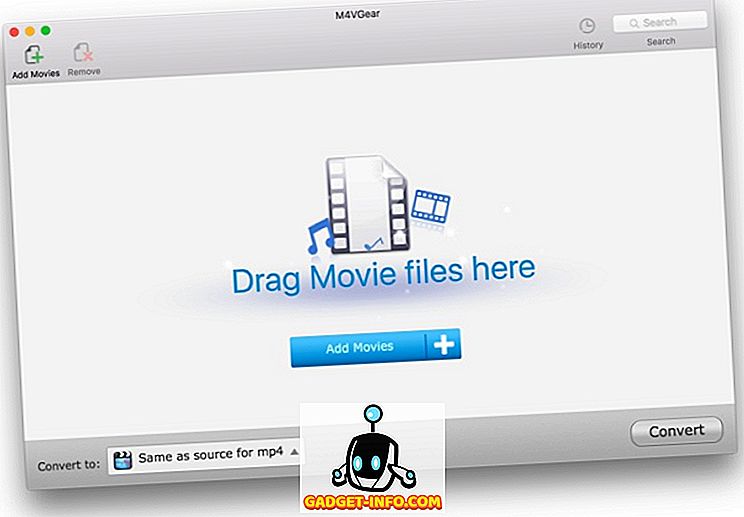
Une autre chose à noter ici est l'intégration avec iTunes de ce programme. Si iTunes était déjà ouvert avant de lancer M4VGear, vous serez invité à relancer iTunes, après quoi le logiciel sélectionnera automatiquement les achats et les locations de films et d'émissions de télévision dans votre bibliothèque iTunes. Si vous avez une grande bibliothèque, vous pouvez également effectuer une recherche. Vous pouvez également faire glisser des fichiers depuis iTunes pour les convertir en M4VGear. Encore une fois, l'accent sur la facilité d'utilisation est évident.
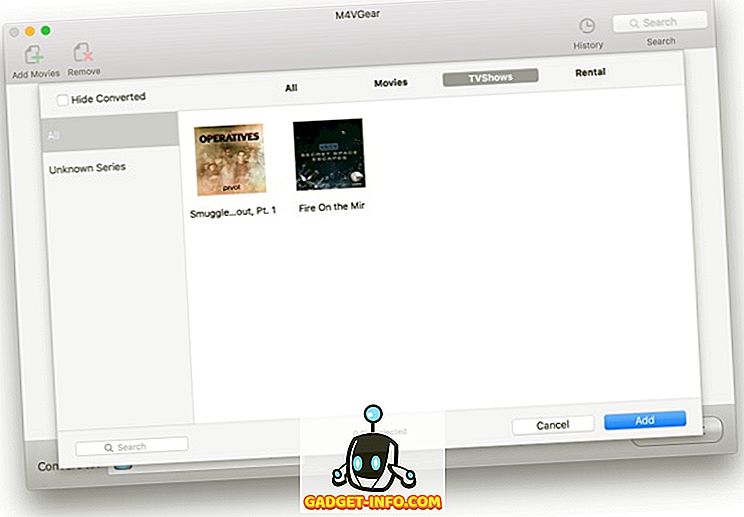
Il est à noter que M4VGear ne peut pas être utilisé comme convertisseur vidéo à usage général. Le programme fonctionne uniquement avec le support iTunes. Par conséquent, si vous essayez de faire glisser un autre fichier par glisser-déposer, vous n’avez pas de chance.
Préréglages de conversion M4VGear
Comme la plupart des utilitaires de conversion modernes, M4VGear propose un grand nombre de préréglages de conversion - des paramètres qui rendraient une vidéo convertie mieux adaptée à une plate-forme ou à un appareil particulier. Il y en a beaucoup, notamment des produits Apple tels que des iPhones, des iPad, des iPod Nanos, des iPod touch, etc., des logiciels Mac comme iDVD et Final Cut Pro, des appareils Android populaires, des consoles de jeu, des smartphones (y compris Windows Phone), etc. Les préréglages sont franchement nombreux et il est probable que vous trouviez quelque chose qui corresponde exactement à l'endroit où vous aviez prévu de lire les fichiers multimédias convertis.
Si, pour une raison quelconque, vous souhaitez uniquement une version audio de vos émissions et films iTunes TV, le dernier onglet des paramètres prédéfinis vous offre un certain nombre d'options telles que MP3, FLAC, WAV, etc. Il existe également plusieurs paramètres prédéfinis de personnalisation, y compris ceux pour les paramètres de sortie MP4 personnalisés si aucun des préréglages ne correspond à vos besoins.
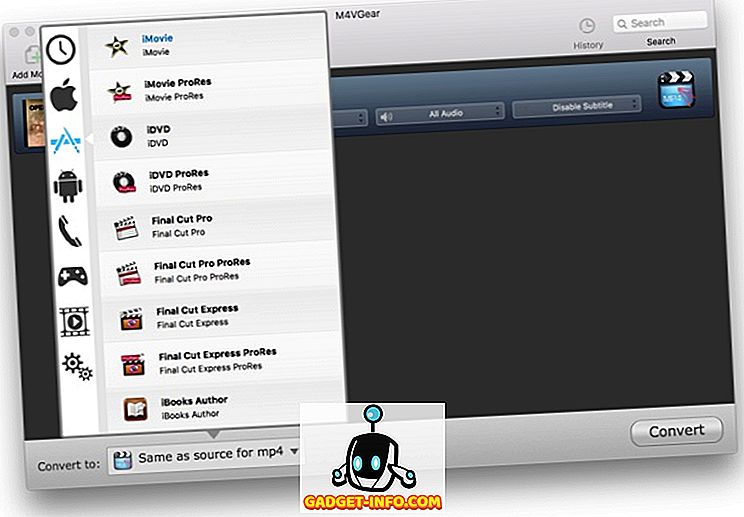
Performances de conversion M4VGear
En ce qui concerne la conversion réelle des supports, cela ne peut pas être plus simple. Vous choisissez des fichiers dans votre bibliothèque iTunes et sélectionnez le préréglage à utiliser, et c'est tout. La conversion commence instantanément et comporte des options telles que l’ouverture du dossier de destination une fois la conversion terminée ou l’arrêt de votre Mac par la suite.
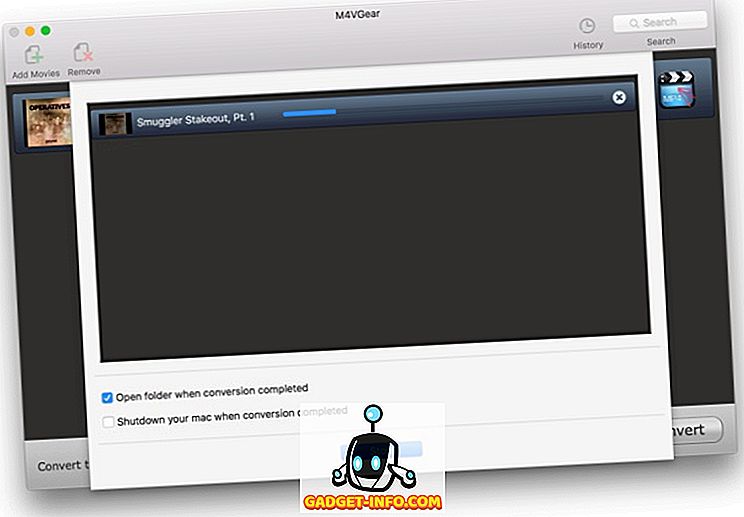
En toute justice, la vitesse de conversion était au même niveau que la plupart des autres logiciels du même type, et elle aurait pu être plus rapide que certains, mais c'est un test difficile à évaluer. Cependant, un épisode d’émission télévisée de 40 minutes a été converti en sortie sans DRM en un peu plus de quelques minutes, ce qui est assez acceptable dans toutes les circonstances. La qualité de sortie est comparable à celle qu'offre iTunes en mode natif. Si vous lisez les deux vidéos côte à côte, vous aurez du mal à faire la différence. Pour un codage en un seul passage (il n’existe pas d’option permettant de sélectionner deux passages), c’est impressionnant.
M4VGear conserve également les sous-titres et les CC (sous-titres codés) des films et des émissions de télévision sources, s'ils le prennent en charge, et la sortie est fournie avec des sous-titres codés en dur si vous activez cette option. Veuillez noter que le fichier source doit avoir des sous-titres ou CC disponible si vous souhaitez utiliser cette option.
Les seules préférences proposées par M4VGear sont la configuration dans laquelle vous souhaitez stocker les fichiers convertis et le remplacement des fichiers existants ou non.
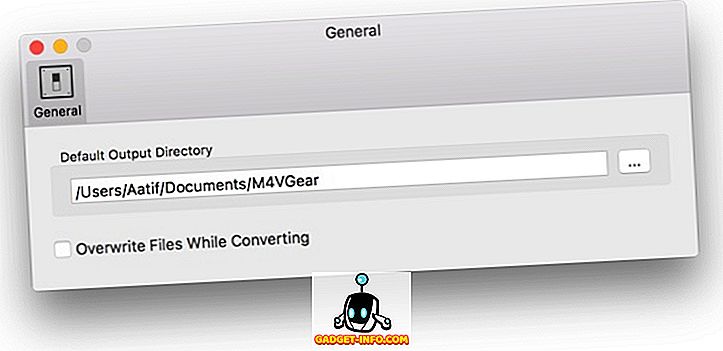
Prix et verdict M4VGear
M4VGear est disponible pour les systèmes Windows et OS X au prix de 44, 95 $ au moment de la rédaction de cet article, pour les deux versions. Tu peux l'attraper ici. Il existe également une version d'essai avec des limitations si vous voulez d'abord la tester.
M4VGear fonctionne bien en ce qui concerne la suppression de la gestion des droits numériques (DRM) d’iTunes Films et séries télévisées, et nous n’avons pas vraiment beaucoup de plaintes. Le logiciel offre ce qu'il promet. nous souhaitons juste que ce soit plus promis. M4VGear devrait peut-être se développer à l'avenir pour inclure également la suppression des DRM d'iTunes Music and Books, à titre de suggestion. Dans l’ensemble, le test de cet outil a été une expérience positive et vous devez absolument essayer si vous souhaitez lire les films et les émissions de télévision que vous avez achetés sur iTunes sur un appareil / une plate-forme autre que Apple.